焊接模拟软件
- 格式:doc
- 大小:2.36 MB
- 文档页数:39
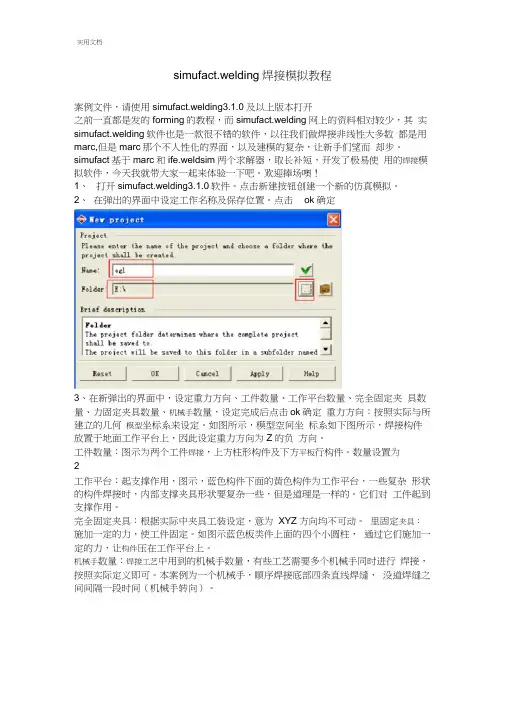
simufact.welding焊接模拟教程案例文件,请使用simufact.welding3.1.0及以上版本打开之前一直都是发的forming的教程,而simufact.welding网上的资料相对较少,其实simufact.welding软件也是一款很不错的软件,以往我们做焊接非线性大多数都是用marc,但是marc那个不人性化的界面,以及建模的复杂,让新手们望而却步。
simufact基于marc和ife.weldsim两个求解器,取长补短,开发了极易使用的焊接模拟软件,今天我就带大家一起来体验一下吧。
欢迎捧场噢!1、打开simufact.welding3.1.0软件。
点击新建按钮创建一个新的仿真模拟。
2、在弹出的界面中设定工作名称及保存位置。
点击ok确定3、在新弹出的界面中,设定重力方向、工件数量、工作平台数量、完全固定夹具数量、力固定夹具数量、机械手数量,设定完成后点击ok确定重力方向:按照实际与所建立的几何模型坐标系来设定。
如图所示,模型空间坐标系如下图所示,焊接构件放置于地面工作平台上,因此设定重力方向为Z的负方向。
工件数量:图示为两个工件焊接,上方柱形构件及下方平板行构件。
数量设置为2工作平台:起支撑作用,图示,蓝色构件下面的黄色构件为工作平台,一些复杂形状的构件焊接时,内部支撑夹具形状要复杂一些,但是道理是一样的。
它们对工件起到支撑作用。
完全固定夹具:根据实际中夹具工装设定,意为XYZ方向均不可动。
里固定夹具:施加一定的力,使工件固定。
如图示蓝色板类件上面的四个小圆柱,通过它们施加一定的力,让构件压在工作平台上。
机械手数量:焊接工艺中用到的机械手数量,有些工艺需要多个机械手同时进行焊接,按照实际定义即可。
本案例为一个机械手,顺序焊接底部四条直线焊缝,没道焊缝之间间隔一段时间(机械手转向)。
4、在软件catalog空白区域点击鼠标右键,在弹出的对话框中选择Geometries几何)――Import(导入),然后在弹出的对话框中选择要导入的几何模型,可以一次性导入所有模型,在后面弹出的单位选择对话框中选择你建模时所用的单位,然后将use for all geometries前面勾选,意为所有几何模型的单元都采用当前单位。

workbench焊缝模拟算例-回复[Workbench焊缝模拟算例]是一个用于模拟焊接过程的软件工具,它能够帮助工程师们详细分析焊缝的质量和性能。
在本文中,我们将一步一步回答关于该软件的使用方法以及模拟算例的相关问题。
Workbench焊缝模拟算例是如何工作的?Workbench焊缝模拟算例是利用有限元分析法(Finite Element Analysis, FEA)来模拟焊接过程的软件。
它采用了计算机辅助工程(Computer-Aided Engineering, CAE)的方法,通过计算模型来模拟并分析焊接过程中的各种参数和现象。
用户可以在软件中创建三维模型,包括焊接材料、焊缝几何形状以及焊接工艺参数等。
然后,通过设置不同的约束条件和加载情况,Workbench 焊缝模拟算例能够模拟出焊接过程中材料的变形、温度分布、残余应力等。
在模拟焊接过程时,软件会将焊接材料、焊接工艺参数等转化为数学模型,并根据有限元法求解模型中的方程。
通过迭代计算,Workbench焊缝模拟算例最终能够得出焊缝区域的应力、温度、应变变化等结果。
如何使用Workbench焊缝模拟算例进行焊缝模拟?使用Workbench焊缝模拟算例进行焊缝模拟分为以下几个步骤:1. 创建模型:首先,在软件中创建焊缝模型。
这包括选择材料和设定焊接工艺参数,并根据需要对几何形状进行建模。
2. 网格划分:将焊缝模型划分为有限元网格。
网格划分的质量对模拟结果的准确性有重要影响,因此需要进行适当的网格优化处理。
3. 材料属性设置:设置焊接材料的力学性质、热性质等参数。
这些参数将被用于计算模型中的物理方程。
4. 边界条件设置:根据实际情况,设置焊接模型的边界条件。
例如,可以设定施加在焊接模型上的力或位移,并定义其他限制条件。
5. 加载条件设置:确定焊接模型在加载过程中的各种情况,如应力、温度、位移等。
这些加载条件将影响模拟结果的准确性。
6. 模拟求解:在完成上述设置后,通过选择合适的求解方法和参数进行模拟计算。
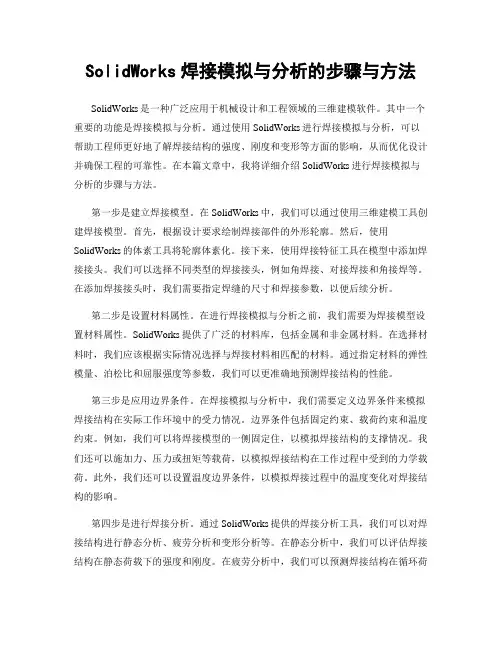
SolidWorks焊接模拟与分析的步骤与方法SolidWorks是一种广泛应用于机械设计和工程领域的三维建模软件。
其中一个重要的功能是焊接模拟与分析。
通过使用SolidWorks进行焊接模拟与分析,可以帮助工程师更好地了解焊接结构的强度、刚度和变形等方面的影响,从而优化设计并确保工程的可靠性。
在本篇文章中,我将详细介绍SolidWorks进行焊接模拟与分析的步骤与方法。
第一步是建立焊接模型。
在SolidWorks中,我们可以通过使用三维建模工具创建焊接模型。
首先,根据设计要求绘制焊接部件的外形轮廓。
然后,使用SolidWorks的体素工具将轮廓体素化。
接下来,使用焊接特征工具在模型中添加焊接接头。
我们可以选择不同类型的焊接接头,例如角焊接、对接焊接和角接焊等。
在添加焊接接头时,我们需要指定焊缝的尺寸和焊接参数,以便后续分析。
第二步是设置材料属性。
在进行焊接模拟与分析之前,我们需要为焊接模型设置材料属性。
SolidWorks提供了广泛的材料库,包括金属和非金属材料。
在选择材料时,我们应该根据实际情况选择与焊接材料相匹配的材料。
通过指定材料的弹性模量、泊松比和屈服强度等参数,我们可以更准确地预测焊接结构的性能。
第三步是应用边界条件。
在焊接模拟与分析中,我们需要定义边界条件来模拟焊接结构在实际工作环境中的受力情况。
边界条件包括固定约束、载荷约束和温度约束。
例如,我们可以将焊接模型的一侧固定住,以模拟焊接结构的支撑情况。
我们还可以施加力、压力或扭矩等载荷,以模拟焊接结构在工作过程中受到的力学载荷。
此外,我们还可以设置温度边界条件,以模拟焊接过程中的温度变化对焊接结构的影响。
第四步是进行焊接分析。
通过SolidWorks提供的焊接分析工具,我们可以对焊接结构进行静态分析、疲劳分析和变形分析等。
在静态分析中,我们可以评估焊接结构在静态荷载下的强度和刚度。
在疲劳分析中,我们可以预测焊接结构在循环荷载下的疲劳寿命。

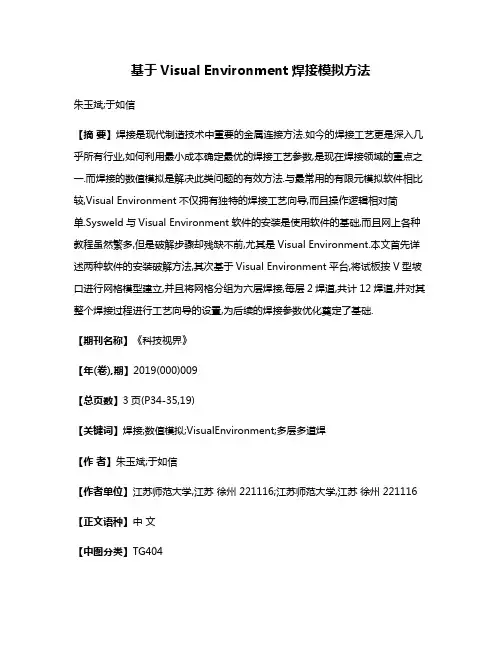
基于Visual Environment焊接模拟方法朱玉斌;于如信【摘要】焊接是现代制造技术中重要的金属连接方法.如今的焊接工艺更是深入几乎所有行业,如何利用最小成本确定最优的焊接工艺参数,是现在焊接领域的重点之一.而焊接的数值模拟是解决此类问题的有效方法.与最常用的有限元模拟软件相比较,Visual Environment不仅拥有独特的焊接工艺向导,而且操作逻辑相对简单.Sysweld与Visual Environment软件的安装是使用软件的基础,而且网上各种教程虽然繁多,但是破解步骤却残缺不前,尤其是Visual Environment.本文首先详述两种软件的安装破解方法,其次基于Visual Environment平台,将试板按V型坡口进行网格模型建立,并且将网格分组为六层焊接,每层2焊道,共计12焊道,并对其整个焊接过程进行工艺向导的设置,为后续的焊接参数优化奠定了基础.【期刊名称】《科技视界》【年(卷),期】2019(000)009【总页数】3页(P34-35,19)【关键词】焊接;数值模拟;VisualEnvironment;多层多道焊【作者】朱玉斌;于如信【作者单位】江苏师范大学,江苏徐州 221116;江苏师范大学,江苏徐州 221116【正文语种】中文【中图分类】TG4040 引言在当今制造工艺中,焊接是相当重要的金属连接方法[1]。
如今的焊接工艺更是无处不在,大到造船业,小到电子芯片,焊接技术都在其中发挥重要的性能。
对于消除安全生产中的隐患,焊接模拟起到了无法替代的影响[2]。
企业也更加希望利用焊接仿真模拟软件对焊接生产整个过程进行有效模拟,从而替代大量的试验,节省成本。
焊接有限元软件实际上是将微分方程利用在焊接领域的工具,将影响焊接过程的因素转化为变量,建立符合焊接过程的微分方程,并将实际条件作为初始值进行求解。
使用软件进行焊接模拟,类似于使用一个"黑箱子",使用者并不需要知道"黑箱子",即模拟软件里的微分方程到底是如何建立的,只需将实验条件输入到软件中,就可以通过计算得到某时刻某节点的温度等各种参数。
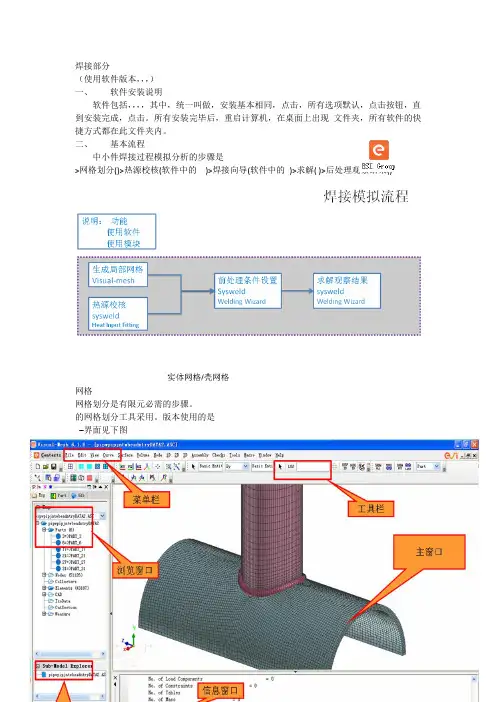
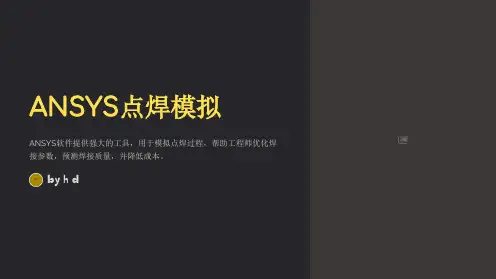
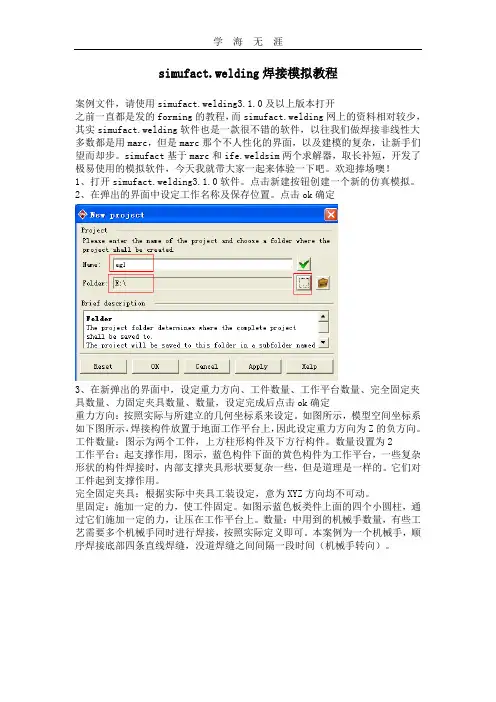
simufact.welding焊接模拟教程案例文件,请使用simufact.welding3.1.0及以上版本打开之前一直都是发的forming的教程,而simufact.welding网上的资料相对较少,其实simufact.welding软件也是一款很不错的软件,以往我们做焊接非线性大多数都是用marc,但是marc那个不人性化的界面,以及建模的复杂,让新手们望而却步。
simufact基于marc和ife.weldsim两个求解器,取长补短,开发了极易使用的模拟软件,今天我就带大家一起来体验一下吧。
欢迎捧场噢!1、打开simufact.welding3.1.0软件。
点击新建按钮创建一个新的仿真模拟。
2、在弹出的界面中设定工作名称及保存位置。
点击ok确定3、在新弹出的界面中,设定重力方向、工件数量、工作平台数量、完全固定夹具数量、力固定夹具数量、数量,设定完成后点击ok确定重力方向:按照实际与所建立的几何坐标系来设定。
如图所示,模型空间坐标系如下图所示,焊接构件放置于地面工作平台上,因此设定重力方向为Z的负方向。
工件数量:图示为两个工件,上方柱形构件及下方行构件。
数量设置为2工作平台:起支撑作用,图示,蓝色构件下面的黄色构件为工作平台,一些复杂形状的构件焊接时,内部支撑夹具形状要复杂一些,但是道理是一样的。
它们对工件起到支撑作用。
完全固定夹具:根据实际中夹具工装设定,意为XYZ方向均不可动。
里固定:施加一定的力,使工件固定。
如图示蓝色板类件上面的四个小圆柱,通过它们施加一定的力,让压在工作平台上。
数量:中用到的机械手数量,有些工艺需要多个机械手同时进行焊接,按照实际定义即可。
本案例为一个机械手,顺序焊接底部四条直线焊缝,没道焊缝之间间隔一段时间(机械手转向)。
4、在软件catalog空白区域点击鼠标右键,在弹出的对话框中选择Geometries(几何)——Import(导入),然后在弹出的对话框中选择要导入的几何模型,可以一次性导入所有模型,在后面弹出的单位选择对话框中选择你建模时所用的单位,然后将use for all geometries前面勾选,意为所有几何模型的单元都采用当前单位。

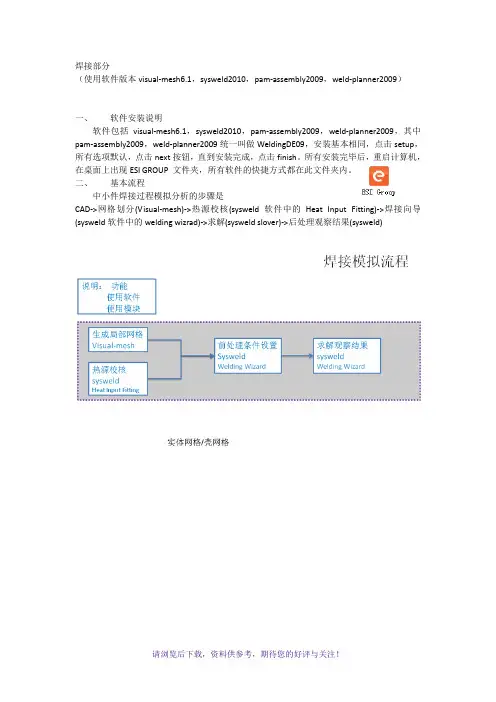
焊接部分(使用软件版本visual-mesh6.1,sysweld2010,pam-assembly2009,weld-planner2009)一、软件安装说明软件包括visual-mesh6.1,sysweld2010,pam-assembly2009,weld-planner2009,其中pam-assembly2009,weld-planner2009统一叫做WeldingDE09,安装基本相同,点击setup,所有选项默认,点击next按钮,直到安装完成,点击finish。
所有安装完毕后,重启计算机,在桌面上出现ESI GROUP 文件夹,所有软件的快捷方式都在此文件夹内。
二、基本流程中小件焊接过程模拟分析的步骤是CAD->网格划分(Visual-mesh)->热源校核(sysweld软件中的Heat Input Fitting)->焊接向导(sysweld软件中的welding wizrad)->求解(sysweld slover)->后处理观察结果(sysweld)网格网格划分是有限元必需的步骤。
Sysweld的网格划分工具采用visual-mesh。
版本使用的是6.1Visual –mesh界面见下图对于形状简单的零件,可以在visual-mesh里面直接建立模型,进行网格划分,对于复杂的图形,需要先在CAD画图软件中画出零件的3维几何图形,然后导入visual-mesh软件进行网格划分。
Visual-mesh的菜单命令中的Curve,Surface,Volume,Node是用来创建几何体的命令,接下来的1D,2D,3D是用来创建1维,2维,3维网格的命令。
对于一个简单的焊接零件,网格创建的步骤为:●建立节点nodes●生成面surface●网格生成a)生成2D mesh 用于生成3D网格b)拉伸3D mesh 用于定义材料赋值及焊接计算c)提取2D mesh表面网格用于定义表面和空气热交换d)生成1D 焊接线,参考线用于描述热源轨迹●添加网格组a)开始点,结束点,开始单元用于描述热源轨迹b)装夹点用于定义焊接过程中的装夹条件下面以T型焊缝网格划分为例,说明visual-mesh的具体用法,常用快捷键说明:按住A移动鼠标或者按住鼠标中键,旋转目标;按住S移动鼠标,平移目标;按住D移动鼠标,即为缩放;按F键(Fit),全屏显示;选中目标,按H键(Hide),隐藏目标;选中目标,按L键(Locate),隐藏其他只显示所选并全屏显示;Shift+A,选中显示的全部内容;鼠标可以框选或者点选目标,按住Shift键为反选;在任务进行中,鼠标中键一般为下一步或者确认。
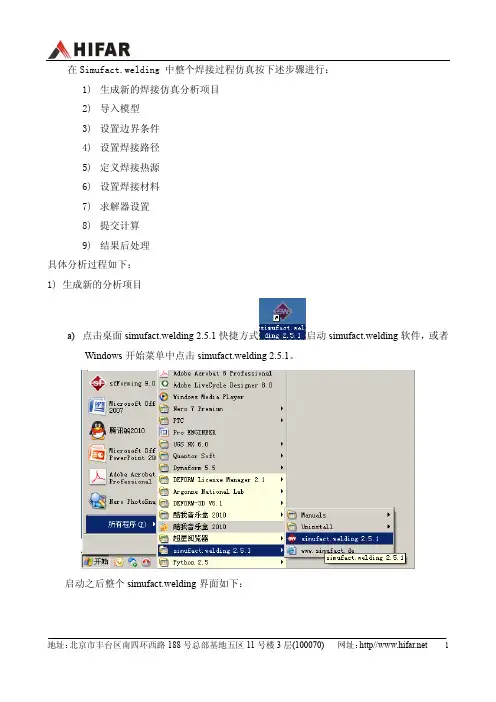
在Simufact.welding 中整个焊接过程仿真按下述步骤进行:1)生成新的焊接仿真分析项目2)导入模型3)设置边界条件4)设置焊接路径5)定义焊接热源6)设置焊接材料7)求解器设置8)提交计算9)结果后处理具体分析过程如下:1)生成新的分析项目a)点击桌面simufact.welding 2.5.1快捷方式启动simufact.welding软件,或者Windows开始菜单中点击simufact.welding 2.5.1。
启动之后整个simufact.welding界面如下:b)选择并按下extras→settings菜单。
c)弹出settings对话框,选择units/unit system。
Simufact.Welding焊接仿真软件提供五种单位制形式:International system of units (SI system)SI-mm unit systemImperial unit system——英制单位United States Customary System——美制单位User-defined unit system选择user-defined unit system,自行设置单位。
比较重要的单位:时间(s)、温度(℃)、长度(mm)和压强(MPa),设置好之后点击apply。
d)点击directories设置存储路径。
点击按钮弹出对话框,设置存储路径,也可进行其它路径的设置,点击apply,点击OK,关闭settings窗口。
e)点击菜单栏project→new新建分析项目。
输入项目名称。
此名称不能超过20个字符,且字符范围为:“A-Z”,“a-z”、“0-9”和连字符。
点击OK。
弹出分析项目设置对话框,可在窗口右端description中输入此分析项目的相关信息,其他设置如下:设置周围环境温度ambient temperature、重力加速度gravity、求解器solver及仿真所需模型部件components 数量的设置。
管材焊接solidworks1. 概述管材焊接是工程领域中常见的一种加工工艺,通过将不同管材经过加热并融化后再冷却固化,将其连接成一个整体。
这种技术在建筑、航空航天、汽车制造等领域广泛应用。
而solidworks作为一款三维计算机辅助设计软件,能够帮助工程师们在进行管材焊接设计时提高效率。
2. solidworks在管材焊接中的应用在进行管材焊接设计时,首先需要绘制三维模型,solidworks提供了丰富的工具和功能,能够帮助工程师们快速绘制出精确的管道模型。
通过solidworks的装配功能,可以将不同管件进行组装,并对其进行定位、旋转等操作,从而为后续的焊接设计做好准备。
3. 管道焊接的模拟solidworks还集成了焊接模拟的功能,工程师可以在软件内部对管材进行焊接的模拟实验。
通过设定不同的焊接参数,如焊接材料、焊接电流、焊接速度等,可以在虚拟环境中模拟出实际焊接的效果。
这样一来,工程师们可以在实际操作前对焊接方案进行优化,减少了实际操作中出现的错误和损失。
4. 管道焊接设计的优化在进行管道焊接设计时,solidworks提供了多种优化工具,例如流体仿真、应力分析等,这些工具可以帮助工程师们发现管道焊接设计中的潜在问题,并及时进行修正。
在管材焊接后,会产生焊接残余应力,通过solidworks的应力分析,可以对焊接处的应力进行评估,从而选择合适的焊接参数和工艺,以减小残余应力对工件的影响。
5. 结语solidworks作为一款强大的三维设计软件,对于管材焊接设计具有重要的辅助作用。
通过solidworks所提供的功能和工具,工程师们可以更加高效地进行管道焊接设计,并且能够提前发现和解决设计中的问题,为工程实施提供可靠的技术支持。
希望在未来的发展中,solidworks能够不断完善其在管材焊接领域的应用,为工程设计提供更好的技术支持。
对于管材焊接的设计来说,solidworks所提供的功能和工具是非常重要的。
焊接部分(使用软件版本visual-mesh6.1,sysweld2010,pam-assembly2009,weld-planner2009)一、软件安装说明软件包括visual-mesh6.1,sysweld2010,pam-assembly2009,weld-planner2009,其中pam-assembly2009,weld-planner2009统一叫做WeldingDE09,安装基本相同,点击setup,所有选项默认,点击next按钮,直到安装完成,点击finish。
所有安装完毕后,重启计算机,在桌面上出现ESI GROUP文件夹,所有软件的快捷方式都在此文件夹内。
二、基本流程中小件焊接过程模拟分析的步骤是CAD->网格划分(Visual-mesh)->热源校核(sysweld软件中的Heat Input Fitting)->焊接向导(sysweld软件中的welding wizrad)->求解(sysweld slover)->后处理观察结果(sysweld)网格网格划分是有限元必需的步骤。
Sysweld的网格划分工具采用visual-mesh。
版本使用的是6.1Visual –mesh界面见下图对于形状简单的零件,可以在visual-mesh里面直接建立模型,进行网格划分,对于复杂的图形,需要先在CAD画图软件中画出零件的3维几何图形,然后导入visual-mesh软件进行网格划分。
Visual-mesh的菜单命令中的Curve,Surface,Volume,Node是用来创建几何体的命令,接下来的1D,2D,3D是用来创建1维,2维,3维网格的命令。
对于一个简单的焊接零件,网格创建的步骤为:●建立节点nodes●生成面surface●网格生成a)生成2D mesh 用于生成3D网格b)拉伸3D mesh 用于定义材料赋值及焊接计算c)提取2D mesh表面网格用于定义表面和空气热交换d)生成1D 焊接线,参考线用于描述热源轨迹●添加网格组a)开始点,结束点,开始单元用于描述热源轨迹b)装夹点用于定义焊接过程中的装夹条件下面以T型焊缝网格划分为例,说明visual-mesh的具体用法,常用快捷键说明:按住A移动鼠标或者按住鼠标中键,旋转目标;按住S移动鼠标,平移目标;按住D移动鼠标,即为缩放;按F键(Fit),全屏显示;选中目标,按H键(Hide),隐藏目标;选中目标,按L键(Locate),隐藏其他只显示所选并全屏显示;Shift+A,选中显示的全部内容;鼠标可以框选或者点选目标,按住Shift键为反选;在任务进行中,鼠标中键一般为下一步或者确认。
目录1、T型接头模型的建立1.1创建Points (1)1.2由Points生成Lines (1)1.3由Lines生成Edges (2)1.4由Edges生成Domains (2)1.5离散化操作 (3)1.6划分2D网格 (5)1.7生成Volumes (6)1.8离散Volumes (8)1.9生成体网格 (10)1.10划分换热面 (11)1.11划分1D网格 (12)1.12合并节点 (13)1.13保存模型 (14)1.14组的定义操作 (15)1.15保存 (17)1.16小结 (17)2、焊接热源校核2.1网格的建立 (18)2.2材料的导入及定义 (20)2.3热源过程参数的定义 (20)2.4求解 (21)2.5热源显示 (21)2.6修改参数 (22)2.7热源校核 (22)2.8检查显示结果 (23)2.9保存函数 (24)2.10热源查看 (24)2.11保存热源 (25)2.12小结 (25)3、焊接模拟向导设置3.1材料的导入 (26)3.2热源的导入 (26)3.3材料的定义 (27)3.4焊接过程的定义 (27)3.5热交换的定义 (28)3.6约束条件的定义 (28)3.7焊接过程求解定义 (28)3.8冷却过程求解定义 (29)3.9检查 (29)3.10小结 (31)4、后处理与结果显示分析4.1计算求解 (32)4 .2导入后处理文件 (32)4.3结果显示与分析 (33)4.4小结 (36)1、T型接头模型的建立1.1创建Points根据所设计T型接头模型的规格,选定原点,然后分别计算出各节点的坐标,按照Geom./Mesh.→geometry→point步骤,建立以下13个点:P1(-25,0,-10)、P2(7,0,-10)、P3(10,0,-10)、P4(13,0,-10)、P5(35,0,-10)、P6(35,0,0)、P7(10,0,0)、P8(10,0,30)、P9(0,0,30)、P10(0,0,3)、P11(-1.5,0,1.5)、P12(-3,0,0)、P13(-25,0,0)如下图所示:1.2由Points生成Lines按照Geom./Mesh.→geometry→1Dentities步骤,按照一定的方向性将各点连接成如下图所示的Lines:1.3由Lines生成Edges按照Geom./Mesh.→geometry→EDGE步骤,点击选择各边,依次生成如下图所示各Edges:按照Geom./Mesh.→geometry→Domains步骤,依次生成如下六个Domains:1.5离散化操作离散化操作是针对由Points所生成的Lines而言,由于除了有这些点生成的线以外,软件本身也会自动产生一些辅助的线条,为了方便清晰地对所生成的主要线条进行选取及其他操作,可以通过“隐藏→显示”处理,只显示如下图所示的十八条线:通过以下操作为后面的离散操作做好准备:→通过Meshing→Definition→Discretisation启动离散化操作界面,将L2、L4、L8、L10四条线均匀离散成3段,将其他十四条线非均匀离散,离散单元数为5,系数为3.5。
离散后的线条显示如下图所示:通过“隐藏→显示”处理,只显示Domains。
操作步骤:Meshing→Generation→Surface→Regular→by Domains选择所有的Domains进行网格划分。
划分后的2D网格显示如下图所示:1.7生成Volumes要生成Volumes,首先应该创建一个参考点,此参考点由T型接头的长度决定。
这里应该建立点P38(-1.5,60,1.5),如下图:再通过显示处理,显示基点P11,如下图:通过Geometry→Volumes→Translation操作,选中所有的Domains,将其从P11拉到P38(这里应该先点击P11,再点击P38,否则,将反向生成Volumes),即可得到六个Volumes,显示如下图所示:1.8离散Volumes要划分体网格,首先应该将各Volumes在长度方向上划分,由于在长度方向上,各点对应温度不变,所以可以将长度方向上的Volumes等间距划分,即均匀离散,这里将其均匀离散为60段,操作过程显示如下图:通过“隐藏→显示”处理,只显示Volumes:Meshing→Definition→Discretisation弹出离散操作界面,选中所有需要进行离散的Volumes,设置离散单元数为60:离散后的结果如下:1.9生成体网格按照Meshing→generation→volumes→geometrical→regular→propagation的操作步骤,打开体网格划分操作界面,在已经离散的4个volume 里生成网格,最终生成的体网格如下图所示:1.10划分换热面首先通过“隐藏→显示”处理,只显示所有的domains,如下:通过meshing→generation→surface→regular→by domain操作,打开面网格划分操作界面,选中图中所有Domain,点击OK完成面网格划分,划分后的换热面如下所示:1.11划分1D网格焊接线、焊接参考线以及需要约束的线都需要进行1D网格化分,这里由于没有约束条件,只需要划分焊接线L65和焊接参考线L64即可。
通过“隐藏→显示”处理,只显示lines,如下:按照meshing→generation→1D操作,打开1D网格化分操作界面,对焊接线和参考线进行划分,若前面操作正确,这里应该是L65和L64。
划分后这两条线变为红色。
1.12合并节点在Transformation的子菜单下点击Sticking,点击OK确认系统默认的参数设置,即可合并操作过程中产生的重复节点,使模型干净。
由于只合并了重复节点,图中没有明显变化合并节点后显示如下:1.13保存模型为了需要,这里需要将模型保存为.MOS和.TIT两种格式,其中,.MOS格式用于修改模型,.TIT格式用于定义组。
保存模型,可以选择默认保存路径,也可以根据情况自定保存路径,但须保证保存路径为全英文路径,否则软件将无法识别。
保存时,须在文件名称后面加上格式种类。
.MOS格式保存如下:保存.TIT和.ASC格式文件时,文件名前加前缀HSF-DATA,切文件名为0-9999之间的数字。
.TIT格式模型保存如下:1.14定义组操作SYSWELD所有的定义都以组的形式进行。
根据需要,这里将定义九个组: ALL——整体实体网格 ADD——焊缝BASE——母材及热影响区 HEAT——换热面WEL——焊接线 REFL——焊接参考线SE——焊接起始单元 SN——焊接起始节点EN——焊接结束节点定义之前,应按照以下操作,启动焊接向导模块:按照以下操作打开定义组操作界面,如下图所示:点击create,弹出如下定义组对话框,输入组名→选择类型和范围→选择需要定义的元素→点击ok,即完成一个定义。
按照此操作可依次完成以下定义:ALL→V1、V2、V3、V4、V5、V6;ADD→V2、V3;BASE→V1、V4、V6;HEAT→所有domains;WEL→L65;REFL→L64;SE→1386113921;SN→60 55;EN→3822 3817。
定义完以后可以在以下窗口中查看定义好的九个组:1.15保存为了需要,需要将定义好的模型保存为.TIT和.ASC两种格式,其中,.TIT 格式用于修改组,.ASC格式用于数值模拟计算。
保存方式同上一个.TIT格式文件的保存。
1.16小结对于模型建立必须选择合适的点线面和体,尤其是网格划分要准确,操作步骤合理,不可跳步而行。
生成线时,应注意线的方向,否则会对离散和网格划分产生不可修复的影响。
离散也要根据所使用计算机的性能,如果内存比较大,计算速度较快,则可以将离散单元数设置较大,反之应该设置较小,否则划分网格或者计算时将出现软件无法继续运行的现象。
在定义生成组时,选择点和线要精准,使模型干净,为后面的焊接数值模拟创造良好的条件。
操作过程中应该及时检查,及时发现错误并改正,避免一错到底。
2、焊接热源校核2.1网格的建立进入焊接向导模块,并启动热源校核操作界面如下:选择T型接头模型,依次选择各参数,输入数值,依次点击Replace给参数赋值,最后保存,最终生成2D网格:和2D网格的建立一样,通过以下操作选择T型接头模型,定义个参数的数值,最后生成3D网格如下图所示:2.2材料的导入及定义选中heat input fitting,将操作界面从网格建立界面切换到热输入界面。
在点击material DB——load——welding.mat,从材料库中加载焊接材料。
然后在焊接材料中选择需要的材料,分别对焊缝、母材即热影响区的热性能材料进行定义,如下图所示:2.3热源过程参数的定义这一步也相当重要,它将决定焊缝的宽度和熔深,若在后面的操作中发现焊缝不理想,可以返回到这一步重新进行参数设定。
这里选择双椭球模型作为焊接热源,输入热源名称方便以后查找使用,然后定义双椭球模型的相关尺寸和椭球热流密度,再输入总能量数值,点击add将个参数赋予给热源。
2.4求解在求解界面输入焊接速度和焊接环境的初始温度,点击ok即可计算求解:2.5热源显示选中框中唯一的热性能函数,输入焊接时间为12秒,焊缝相数为1相,焊缝焊接道数为1,即单道焊接。
通过以上操作,热源显示如下图所示:2.6修改参数若热源不合适,可返回过程参数定义界面进行修改直到满足要求。
2.7热源校核在Plot和Solve界面里,分别输入焊接材料熔点和结束温度,输入焊接速度和焊接初始温度,然后点击ok,进行计算。
计算结束后显示如下图所示温度场:2.8检查显示结果(1)显示温度场云纹图如下:(2)显示温度场等温面(3)显示横截面图2.9保存函数重新回到Heat input fitting界面,选中已经设定好的热源,点击save 进行保存:2.10热源查看在Heat input fitting界面点击founction DB——see content,弹出如下对话框,在其中即可查看自己所定义的热源:2.11保存热源点击founction DB以后弹出的对话框里有一项为save as,单击此项,在弹出的对话框里命名该热源,附加文件格式为.fct,点击ok即可进行保存,为后面的计算做热源准备。
2.12小结这样热源就调好了,并保存在了函数数据库中,我们可以方便的进行调用。
同理:我们也可以利用热源校核工具对搭接接头以及对接接头热源模型进行校核。
这里是十分重要的一步,是仿真实验的重点。
通过不断的反复的实验查看,得到理想的焊缝时的参数即为理想的焊接参数,可以在实际中进行使用。